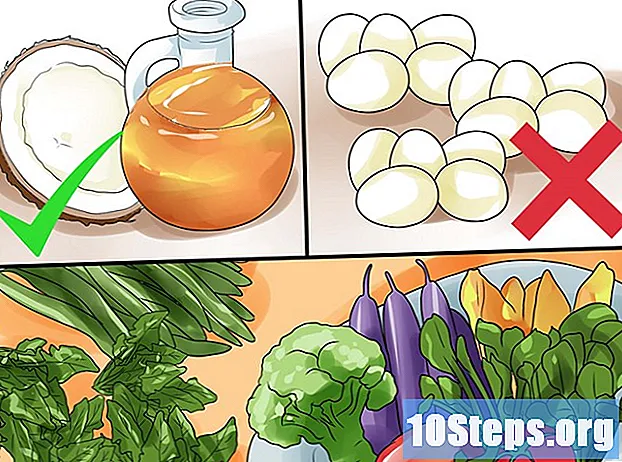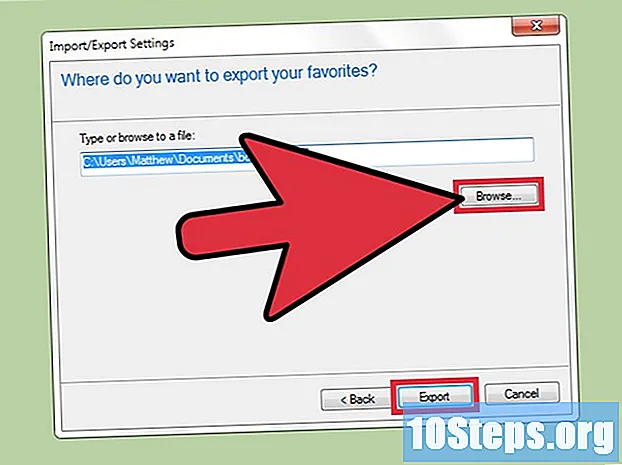![How to download a High Resolution Google Maps Image - [ Easy Google Maps Tutorial ]](https://i.ytimg.com/vi/rmi4WTkTDJk/hqdefault.jpg)
Inhoud
In dit artikel wordt uitgelegd hoe u specifieke kaartsecties en routebeschrijvingen kunt afdrukken op Google Maps (op Windows en Mac). Let op: aangezien het nodig is om in te zoomen tot je individuele straten ziet, is het niet mogelijk om veel data op één pagina te zetten.
Stappen
Methode 1 van 2: een kaart afdrukken
, in de rechterbovenhoek van de browser, onder Afdrukken, in het vervolgkeuzemenu en vervolgens Afdrukken weer aan de linkerkant van het menu.
- Op safari: Klik in Archief, op de Mac-menubalk, en Afdrukken...aan het einde van het vervolgkeuzemenu.

. Het bevindt zich aan de rechterkant van het menu Routebeschrijving, net boven de route zelf. Klik om een nieuw venster met afdrukopties te openen.
Kies een afdrukoptie. Klik in Druk af met kaarten of Alleen tekst afdrukken. De eerste optie bevat een visuele kaart van de route, maar gebruikt meer verf dan de tweede.

Klik in Afdrukken. De optie bevindt zich rechtsboven in het venster en opent het afdrukvenster.
Kies je printer. Klik op de naam van de printer in het venster Afdrukken. Klik indien nodig op het vervolgkeuzeveld om een lijst met beschikbare printers te zien.
- Het afdrukmenu varieert afhankelijk van de browser en de computer.
- Als uw printermodel ouder is, moet u deze wellicht op uw computer aansluiten voordat u verder gaat. Sla de kaart desgewenst op als pdf: klik op Afdrukken als pdf of in Bewaar als pdf.
- Mogelijk moet u ook klikken Verandering of Zoeken onder de huidige printer.

Wijzig indien nodig de afdrukinstellingen. Elke printer heeft zijn eigen menu, met gevarieerde en specifieke opties. Hier zijn enkele veelvoorkomende voorbeelden:- Kleur: Druk de Google-kaart in zwart-wit af om inkt of kleur te besparen voor meer details.
- Aantal kopieën: bepaal hoeveel exemplaren van de kaart u wilt.
- Indeling of De begeleiding: Klik in Landschap om de kaart groter te maken.
Klik in Afdrukken. Afhankelijk van de browser kan de optie zich boven of onder in het venster bevinden. Op deze manier stuur je de routes die je hebt gekozen naar de printer en start je het proces.
- Klik in Opslaan als u Google Chrome gebruikt.
Tips
- De enige manier om een kaartgedeelte van Google Maps op mobiele apparaten af te drukken, is door een "afdruk" te maken en die afbeelding vervolgens te verzenden om af te drukken via de iPhone- of Android-fototoepassing.
Waarschuwingen
- De gedrukte versies van Google Maps tonen slechts een paar blokken met informatie.